توصيل الكاميرا بخدمة Nikon Imaging Cloud
استخدم الكاميرا وجهاز الكمبيوتر/الجهاز الذكي لإنشاء اتصال بين الكاميرا وخدمة Nikon Imaging Cloud عبر شبكة Wi-Fi للوصول إلى الخدمات المطلوبة.
قبل الاتصال بخدمة Nikon Imaging Cloud
- يجب عليك إنشاء مُعرِّف نيكون والتسجيل في خدمة Nikon Imaging Cloud لاستخدام هذه الخدمة. أكمل التسجيل وسجِّل الدخول من خلال جهاز الكمبيوتر أو الجهاز الذكي قبل الاتصال بالكاميرا. راجع تعليمات خدمة Nikon Imaging Cloud على الإنترنت للاطلاع على التعليمات التفصيلية.
- يلزم وجود مستعرض ويب لاستخدام خدمة Nikon Imaging Cloud.
- يلزم وجود شبكة Wi-Fi لتوصيل الكاميرا وخدمة Nikon Imaging Cloud بها. وصِّل الكاميرا بشبكة اتصال قائمة (بما في ذلك الشبكات المنزلية) عن طريق جهاز توجيه لاسلكي.
الكاميرا: ظلل [Nikon Imaging Cloud] في قائمة الشبكة واضغط على 2.
سيظهر رمز الاستجابة السريعة وعنوان URL اللازم للوصول إلى خدمة Nikon Imaging Cloud من خلال جهاز الكمبيوتر أو الجهاز الذكي.

الكاميرا: في حالة عرض مربع حوار كما هو موضح، اضغط على J للمتابعة.
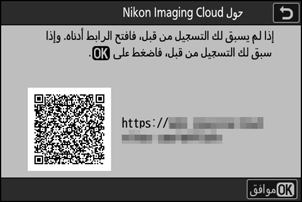
الكاميرا: حدد [ON] للإعداد [الاتصال بـ Nikon Imaging Cloud].

الكاميرا: ظلل [البحث عن شبكة Wi-Fi] واضغط على J.
سوف تبحث الكاميرا عن الشبكات النشطة حاليًا في محيطك وتعرضها بأسمائها (مُعرِّف SSID).

للاتصال بدون إدخال مُعرِّف SSID أو مفتاح تشفير، اضغط على X في الخطوة 4. بعد ذلك، حدد أحد الخيارات التالية واضغط على J. بعد إتمام الاتصال، انتقل إلى الخطوة 7.
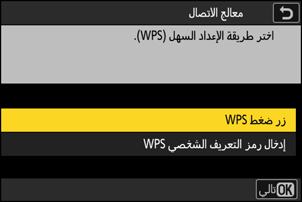
الخيار الوصف [زر ضغط WPS] هذا الخيار خاص بأجهزة التوجيه التي تدعم زر ضغط WPS. اضغط زر WPS الموجود على جهاز التوجيه، ثم اضغط زر J الموجود على الكاميرا لإنشاء الاتصال. [إدخال رمز التعريف الشخصي WPS] ستعرض الكاميرا رمز تعريف. باستخدام جهاز كمبيوتر، أدخل رمز التعريف على جهاز التوجيه. لمزيد من المعلومات، انظر المستندات المرفقة مع جهاز التوجيه. الكاميرا: اختر شبكة.
- ظلل مُعرِّف SSID واضغط على J.
- لن تُعرض مُعرِّفات SSID التي تتضمن أحرف لا يمكن إدخالها على الكاميرا.
- يُشار إلى النطاق الذي يعمل عليه كل معرف شبكة SSID برمز معين.
- يُشار إلى الشبكات المشفَّرة بالرمز h. إذا كانت الشبكة المختارة شبكة مشفَّرة (h)، فستتم مطالبتك بإدخال مفتاح التشفير. إذا لم تكن الشبكة مشفَّرة، انتقل إلى الخطوة 8.
- إذا لم تظهر الشبكة المطلوبة، فاضغط على X لإعادة البحث مرة أخرى.
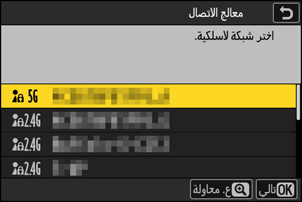
مُعرِّفات SSID المخفية
يُشار إلى الشبكات ذات مُعرِّفات SSID المخفية بخانات فارغة في قائمة الشبكات.
- للاتصال بشبكة باستخدام مُعرِّف SSID مخفي، ظلل خانة فارغة واضغط على J. بعد ذلك، اضغط على J، حيث تطلب منك الكاميرا إدخال مُعرِّف SSID.
- أدخل اسم الشبكة واضغط على X. اضغط على X مرة أخرى، حيث تطلب منك الكاميرا عندئذٍ إدخال مفتاح التشفير.
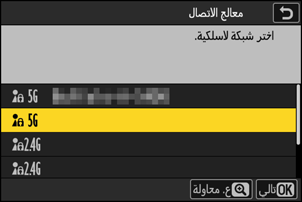
الكاميرا: أدخل مفتاح التشفير.
- اضغط على J وأدخل مفتاح التشفير الخاص بجهاز التوجيه اللاسلكي.
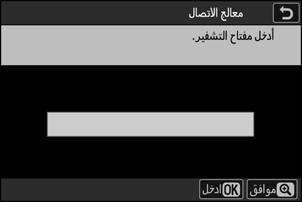
- لمزيد من المعلومات، انظر المستندات الخاصة بجهاز التوجيه اللاسلكي.
- اضغط على X عند إتمام الإدخال.
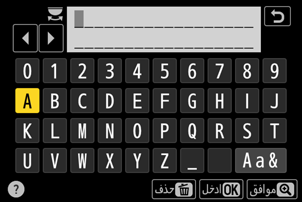
- اضغط على X مرة أخرى لبدء الاتصال. يتم عرض رسالة لثوانٍ معدودة عند إنشاء الاتصال.
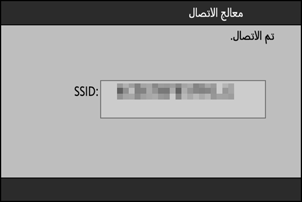
الكاميرا: احصل على عنوان IP أو حدده.
ظلل أحد الخيارات التالية واضغط J.
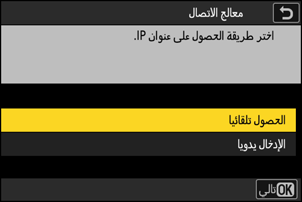
الخيار الوصف [الحصول تلقائيا] اختر هذا الخيار إذا كانت الشبكة مهيئة لتوفير عناوين IP تلقائيًا. سوف تُعرض رسالة "تمت التهيئة" عند الانتهاء من تعيين عنوان IP. [الإدخال يدويا] أدخل عنوان IP وقناع الشبكة الفرعية وعنوان البوابة وعنوان مزود اسم النطاق (DNS) بهذا الترتيب يدويًا. يمكن إدخال العناصر كما يلي:
عنوان IP/عنوان البوابة/مزود اسم النطاق (DNS):
- اضغط على J؛ حيث سيُطلب منك إدخال العنوان.
- أدر قرص التحكم الرئيسي لتظليل أجزاء العنوان.
- اضغط على 4 أو 2 لتغيير الجزء المظلل واضغط على J لإدخال التغييرات.
- بعد الانتهاء من إدخال جميع الأرقام، اضغط على X لحفظ التغييرات.
- اضغط على X للمتابعة.
قناع الشبكة الفرعية:
لتغيير الأرقام المظللة، اضغط على 1 أو 3. اضغط على J لحفظ الإعدادات والمتابعة.
الكاميرا: اضغط على J للمتابعة عند ظهور رسالة "تمت التهيئة".

تصل الكاميرا إلى خدمة Nikon Imaging Cloud وتستعد للاتصال. عند اكتمال الإعداد، سيظهر رمز الاستجابة السريعة وعنوان URL اللازم للوصول إلى خدمة Nikon Imaging Cloud من خلال جهاز الكمبيوتر أو الجهاز الذكي.

جهاز الكمبيوتر/الجهاز الذكي: انقر أو اضغط على زر الاتصال بالكاميرا في الشاشة الرئيسية لخدمة Nikon Imaging Cloud.
يظهر رمز الوصول للتوصيل بين خدمة Nikon Imaging Cloud والكاميرا.
الكاميرا: أدخل رمز الوصول المعروض على جهاز الكمبيوتر/الجهاز الذكي في الخطوة 9.
- اضغط على J لإدخال رمز الوصول.
- اضغط على X عند إتمام الإدخال.

- يؤدي الضغط على X مرة أخرى إلى توصيل الكاميرا بخدمة Nikon Imaging Cloud وعرض رمز الاستجابة السريعة وعنوان URL اللازم للوصول إلى خدمة Nikon Imaging Cloud من خلال جهاز الكمبيوتر أو الجهاز الذكي.

جهاز الكمبيوتر/الجهاز الذكي: امسح رمز الاستجابة السريعة المعروض على شاشة الكاميرا مسحًا ضوئيًا أو أدخل عنوان URL المعروض أيضًا على الكاميرا في مستعرض الويب.
- تظهر شاشة تأكيد الاتصال.
- إذا ظهرت شاشة إدخال رمز المستخدم على جهاز الكمبيوتر/الجهاز الذكي، فأدخل رمز المستخدم المعروض على شاشة الكاميرا.
جهاز الكمبيوتر/الجهاز الذكي: انقر أو اضغط على زر [Connect] (اتصال).
تم الآن توصيل الكاميرا بخدمة Nikon Imaging Cloud عبر شبكة Wi-Fi. إذا ظهرت شاشات اكتمال الاتصال على كل من الكمبيوتر/الجهاز الذكي والكاميرا، فعندئذٍ يمكنك استخدام الكاميرا مع خدمة Nikon Imaging Cloud.
للحصول على معلومات حول استخدام خدمة Nikon Imaging Cloud، راجع تعليمات الخدمة على الإنترنت.

